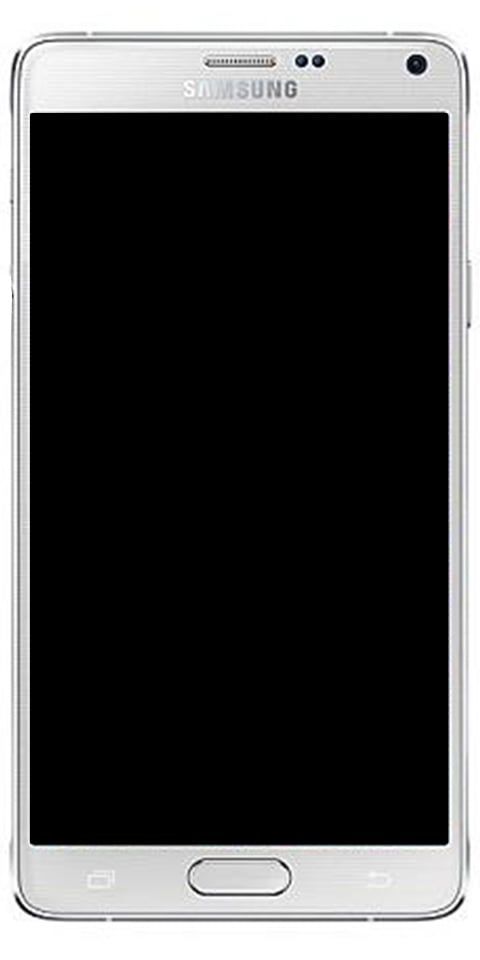Sử dụng Google Trang tính để thêm nhiều dòng văn bản trong một ô
Bạn có muốn thêm nhiều dòng văn bản trong một ô không? Nếu chúng ta nói về bảng tính, chúng ta có một dòng văn bản và một phần thông tin trên mỗi ô. Trong một số trường hợp, không phải như vậy vì bạn có thể thấy mình muốn giữ toàn bộ địa chỉ trong một trường, chẳng hạn như các câu mô tả có độ dài đầy đủ.
Cuối cùng, bạn rất vui khi biết rằng bạn có thể nhập thông tin vào nhiều dòng trong ô Google Trang tính. Nhấn vào ô được đề cập và nhập dòng đầu tiên của nội dung của bạn.
Vì vậy, có nhiều tình huống khác nhau trong đó chúng tôi muốn thêm một số dòng văn bản trong một ô duy nhất trong Google Trang tính. Trong một số trường hợp, bạn muốn giải thích các phép tính mà bạn đang thực hiện. Có thể bạn muốn chi tiết các mục hàng trong ngân sách. Dù thế nào đi nữa, việc đưa tất cả văn bản của bạn vừa vào một ô duy nhất trong khi vẫn giữ cho bảng tính của bạn trông chuyên nghiệp và hấp dẫn với người khác.
Hy vọng rằng, có những phương pháp khác nhau để dễ dàng đạt được mục tiêu này. Rất ít phương pháp tôi thậm chí không biết chính mình cho đến ngày hôm nay. Chúng ta hãy xem xét các phương pháp phổ biến đơn giản nhất và đơn giản nhất.
Sử dụng phím tắt
Nhấn đúp trong ô, bạn muốn tạo thêm dòng. Chỉ cần đặt con trỏ ở nơi bạn muốn ngắt dòng và sau đó nhấn vào cả hai MỌI ĐIỀU và Đi vào các phím cùng một lúc. Tuy nhiên, nếu ô không thể có văn bản trong đó, chỉ cần nhấn đúp vào ô và nhấn hai phím nhiều lần cho đến khi bạn đạt được số hàng văn bản mà bạn muốn.
Sử dụng chức năng Char
Nhấn vào ô bạn muốn thêm các hàng bổ sung và nhập công thức sau: = char (10) . Bạn sẽ không thấy công thức hiển thị nếu bạn chỉ sao chép và dán nó. Tuy nhiên, các hàng sẽ được thêm tự động. Nếu bạn nhập bằng tay, công thức sẽ hiển thị và sau đó chỉ cần nhấn Đi vào để làm cho nó biến mất và hàng xuất hiện.
Nếu bạn muốn nhập nhiều dòng trống thì bạn cần phải sử dụng công thức này cho phù hợp với nhu cầu của mình. Trong một số trường hợp, hãy di chuyển đến ô và nhập công thức này: = rept (char (10), 8) . Điều này sẽ chèn tám dòng trống trong cùng một ô. Bạn có thể sửa đổi số tám đó thành bất kỳ số nào phù hợp với bạn.
Đề nghị Google thêm các tùy chọn kích thước hàng!
Chà, tại thời điểm này, bạn không thể tạo chiều cao hàng đồng nhất… cũng không phải bằng cách nhấn chuột phải vào hàng và sửa đổi chiều cao hàng. Tất cả chúng tôi hy vọng, Google sẽ bổ sung điều này trong tương lai gần. Nhưng đừng lo lắng, bạn luôn có thể thoải mái giới thiệu nó cho họ bằng cách nhấn vào Cứu giúp ở đầu trang và chọn Báo cáo sự cố / sự cố.
Vì vậy, nhiều người trong chúng ta không nhận ra tính năng này không chỉ được sử dụng để báo cáo các vấn đề thực tế. Nhóm Google sử dụng tính năng này để nhận phản hồi và ý tưởng. Cung cấp giải thích chi tiết về những gì bạn muốn xem và lý do!
Phần kết luận:
Dưới đây là tất cả về Thêm Nhiều Dòng Văn bản Trong Một Ô. Bạn có muốn Google thêm các tùy chọn định cỡ hàng không? Hãy cho chúng tôi biết suy nghĩ và đề xuất của bạn trong phần bình luận bên dưới!
Cũng đọc: